
Contente
Neste artigo: Instale músicas do VLCExtraire
Aprenda a extrair o conteúdo de um CD de áudio como um arquivo de música para o seu computador com o VLC Media Player. No entanto, o arquivo extraído pode ser ouvido apenas neste software.
estágios
Parte 1 Instale o VLC
- Visite o site de download do VLC Media Player. tipo http://www.videolan.org/vlc/index.html na barra de endereço do seu navegador ou clique no link fornecido.
-
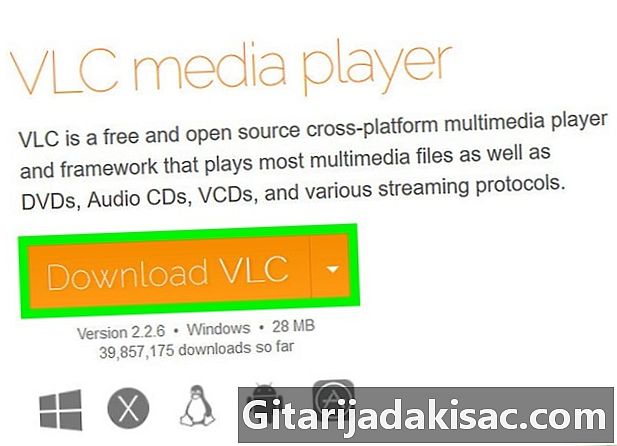
Clique em Baixar VLC. Este é o botão laranja no canto superior direito da página de download. Clique nele para baixar o VLC para o seu computador (talvez seja necessário selecionar primeiro uma pasta de backup com base nas configurações do navegador).- O site de download do VLC detectará automaticamente seu sistema operacional (Mac ou Windows). Caso contrário, clique em ▼ à direita do botão Baixar VLC e selecione seu sistema operacional.
-

Clique duas vezes no arquivo de instalação do VLC. Este é o ícone branco e laranja na forma de um cone de trânsito na pasta de download padrão do seu computador (por exemplo, área de trabalho). Em um Mac, você precisará abrir a pasta de download do VLC.- Você pode encontrar o arquivo de instalação do VLC digitando "vlc" no menu Iniciar (no Windows) ou no Spotlight (no Mac).
-
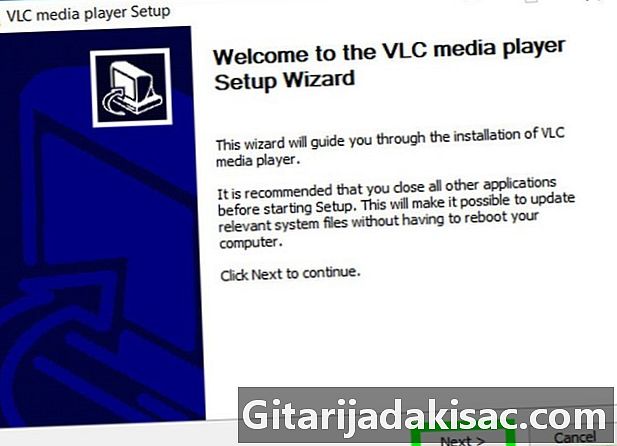
Instale o VLC Media Player.- No Windows : clique seguinte canto inferior direito da janela até que a instalação do VLC seja iniciada. Clique em acabamento no final do processo.
- No Mac : Arraste o ícone do VLC Media Player para a pasta "Aplicativos".
-

Insira o seu CD no computador. Normalmente, o processo envolve pressionar um botão no CD player ou embaixo dele, colocar o disco na bandeja e fechar a unidade.- Laptops e Macs recentes não possuem um CD player incorporado, mas você encontrará CD players externos por menos de US $ 100.
-
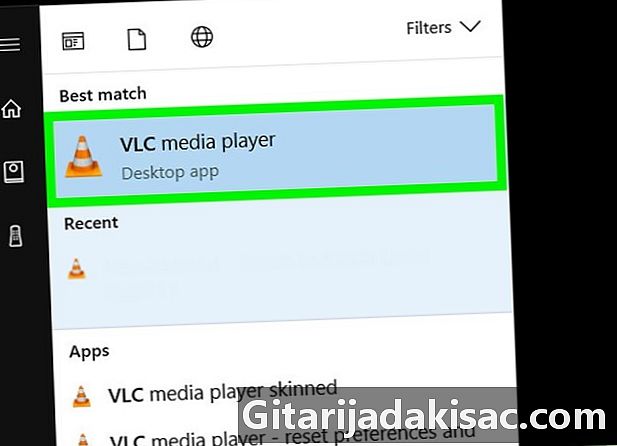
Abra o VLC Media Player. Clique duas vezes no ícone na forma de um cone de trânsito. Quando o VLC estiver aberto, você poderá começar a extrair o conteúdo do CD de áudio.
Parte 2 Extraindo música
-
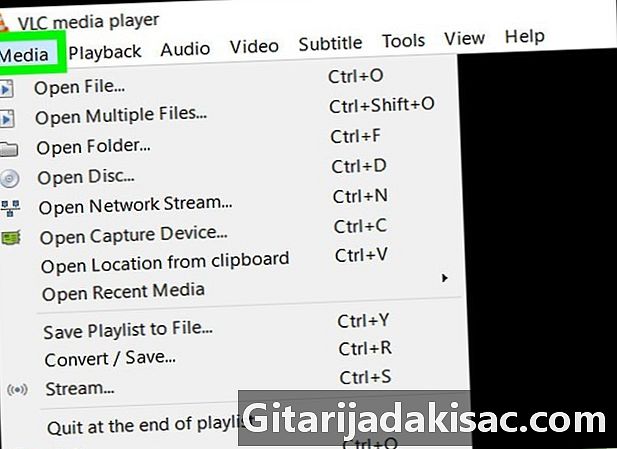
Clique em mídia. Essa guia está localizada no canto superior esquerdo da janela do VLC. Um menu suspenso será exibido. -

Clique em Converter / Salvar. Esta opção está na parte inferior do menu suspenso e permite exibir uma janela de conuel. -
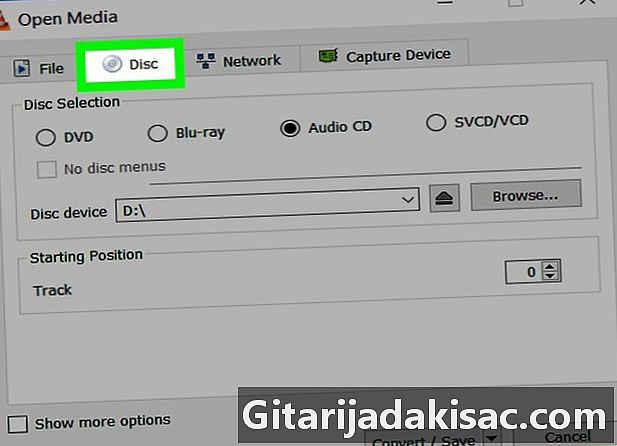
Clique na aba disco. Você o encontrará no topo da janela do conual. -
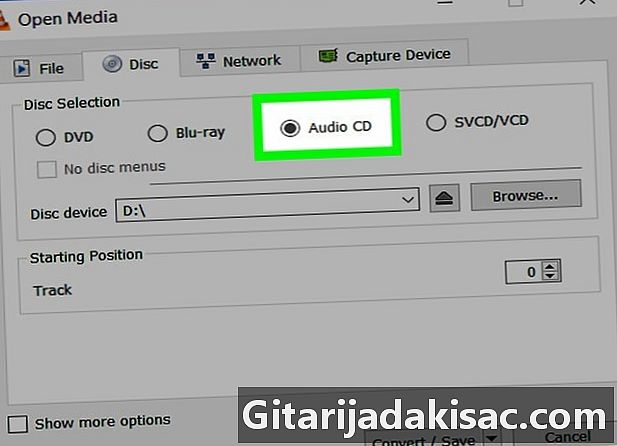
selecionar CD de áudio. Esta opção está na parte superior da janela e garante que o processo de extração de áudio seja adaptado ao conteúdo de um CD de áudio. -
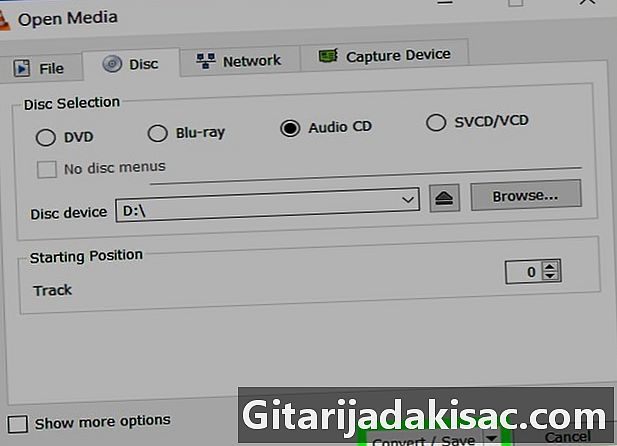
Clique em Converter / Salvar. Este botão está na parte inferior da janela conual. -

Clique na caixa perfil. É à direita do cabeçalho perfil na janela conuelle e exibe um menu suspenso. -

Role para baixo e clique em Áudio - MP3. Esta opção permitirá que você salve o conteúdo extraído do seu CD no formato MP3, que é um tipo muito popular de arquivo de áudio.- Mesmo se você não conseguir ouvir o arquivo de áudio extraído com o iTunes ou Groove, poderá gravá-lo em um CD, se desejar.
- Você também pode clicar em Vídeo - H.264 + MP3 (MP4) para salvar o arquivo de áudio em um formato VLC, o que permitirá que você o ouça com o VLC, desde que seja o seu player de vídeo padrão.
-
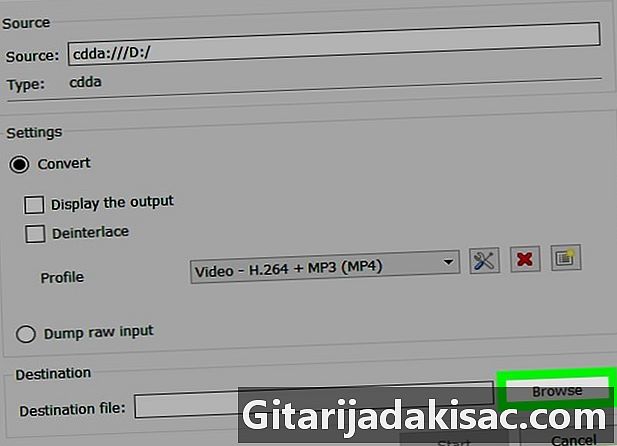
Clique em viagem. Esta opção está na parte inferior da janela do painel. Você poderá selecionar a pasta de backup para o seu arquivo de áudio. -
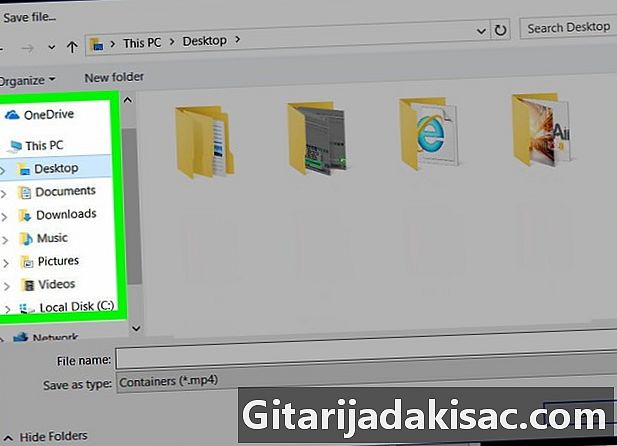
Selecione uma pasta de backup. No painel esquerdo, clique na pasta em que deseja salvar seu arquivo. -
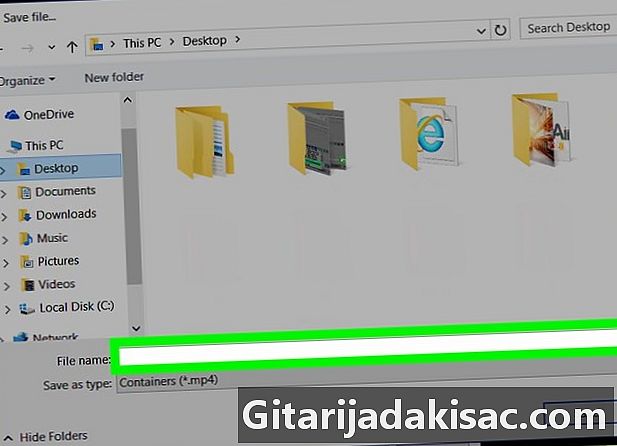
Digite um nome de arquivo e clique em registro. Seu arquivo de áudio será salvo nesta pasta. -
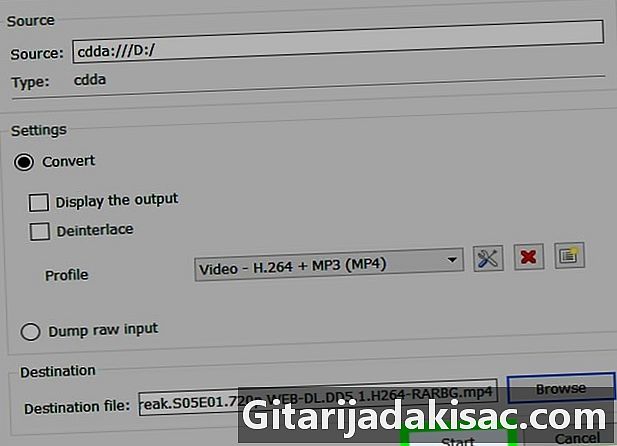
Clique em começo. Esta opção está na parte inferior da janela. O processo de extração começará e deve levar apenas alguns segundos. O VLC começará a reproduzir o CD no final da extração.- Você poderá ouvir seu arquivo de áudio assim que ele aparecer na pasta de backup selecionada anteriormente.

- Como o CD de áudio extraído só pode ser ouvido no VLC, salvar o arquivo no MP4 terá o mesmo efeito que gravá-lo como MP3.
- Extrair o conteúdo de um CD de áudio para copiá-lo para um CD em branco é como pirataria, o que é ilegal em muitos países.